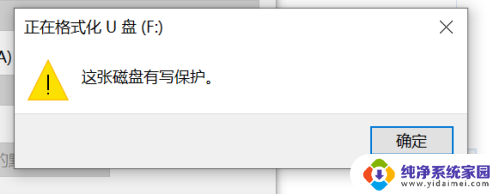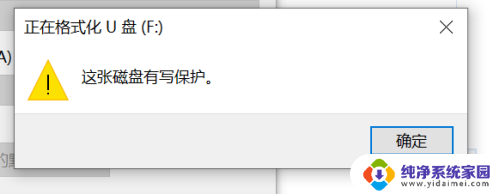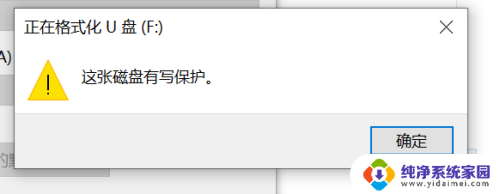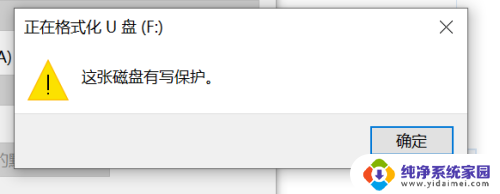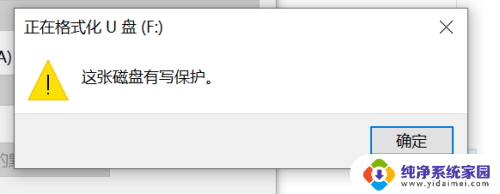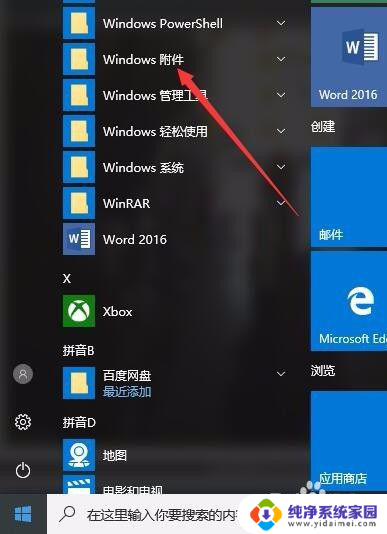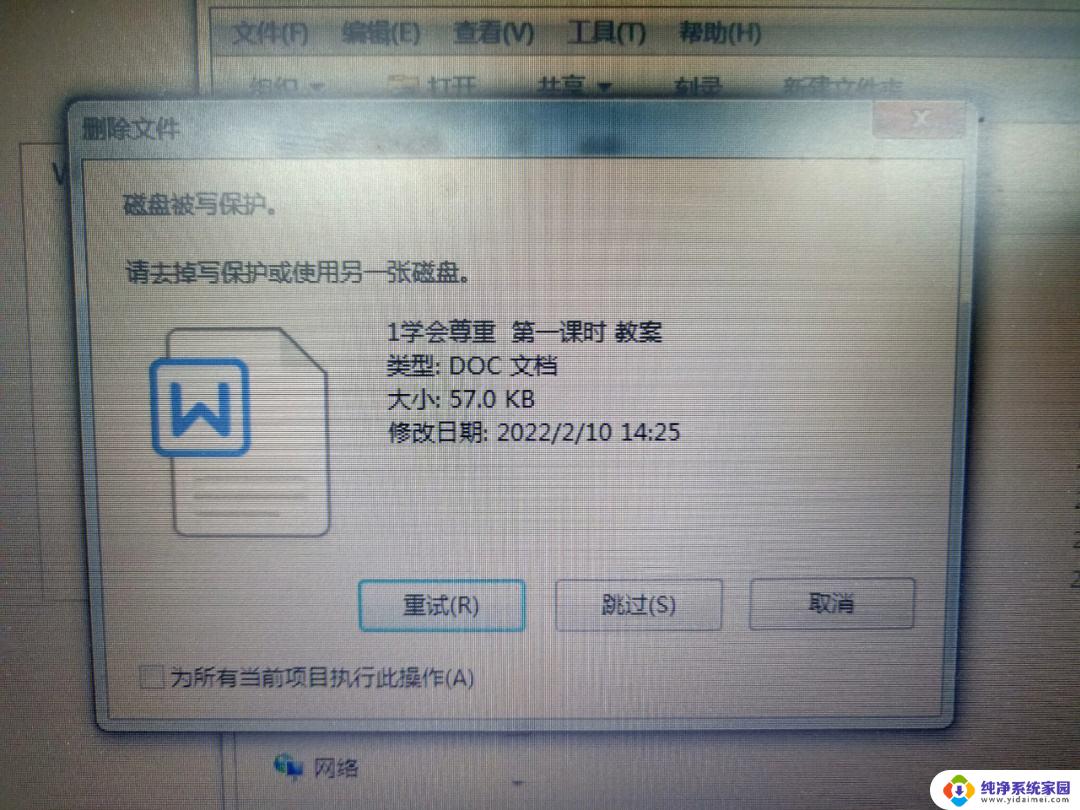u盘写有保护格式化不了怎么解决 U盘读写保护解除方法
更新时间:2024-03-23 12:55:58作者:yang
当我们使用U盘时,有时会遇到无法格式化的情况,这通常是由于U盘上存在读写保护导致的,在面对这种情况时,我们需要找到解除U盘读写保护的方法。只有成功解除了保护,才能顺利对U盘进行格式化操作。接下来就让我们一起探讨一下解除U盘读写保护的有效方法。
操作方法:
1.选择要格式化的U盘,发现不能格式化,显示磁盘有写保护;
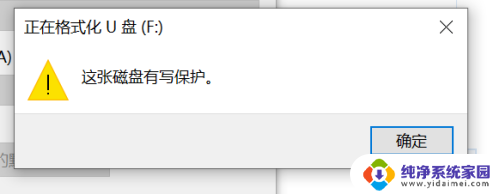
2.鼠标右键u盘,选择属性选项打开;
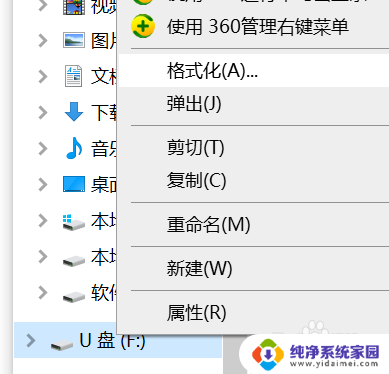
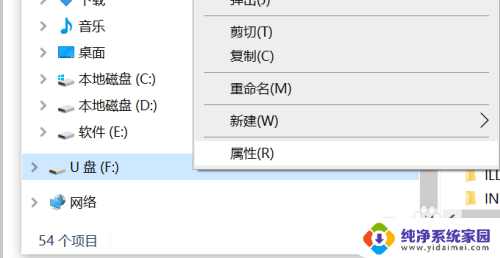
3.选择属性面板里的硬件选项打开,接着选择格式化的U盘,点击下方的属性打开;

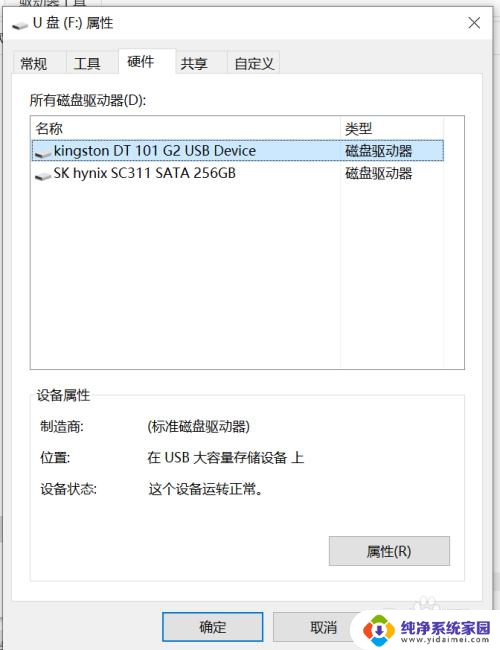
4.打开属性之后,选择卷选项。再点击下方的写入选项,之后格式化的U盘被写入到卷里;
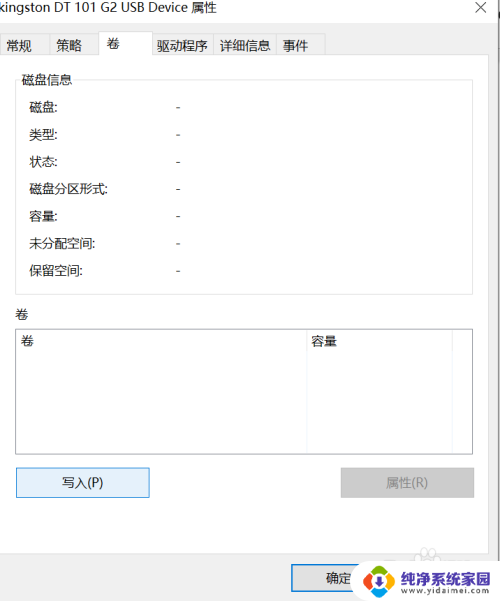

5.接着选择策略选项打开,点击下方更好的性能选项,之后确定;
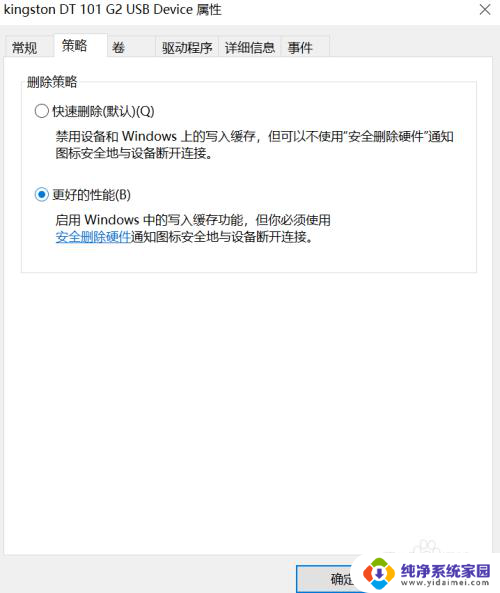
6.确定之后,点击退出即可,再次右键选择U盘进行格式化即可。

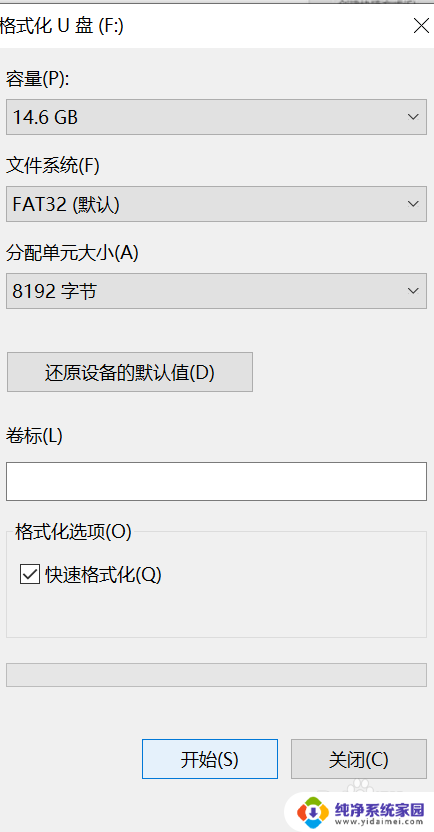
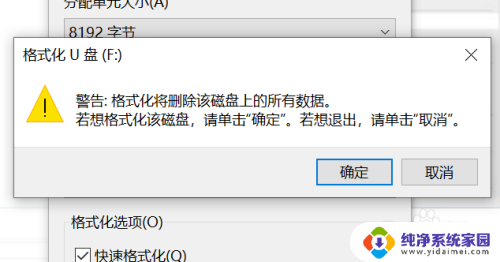
以上就是解决U盘写有保护格式化无法解决的全部内容,如果你遇到了同样的问题,请参照我的方法处理,希望对大家有所帮助。